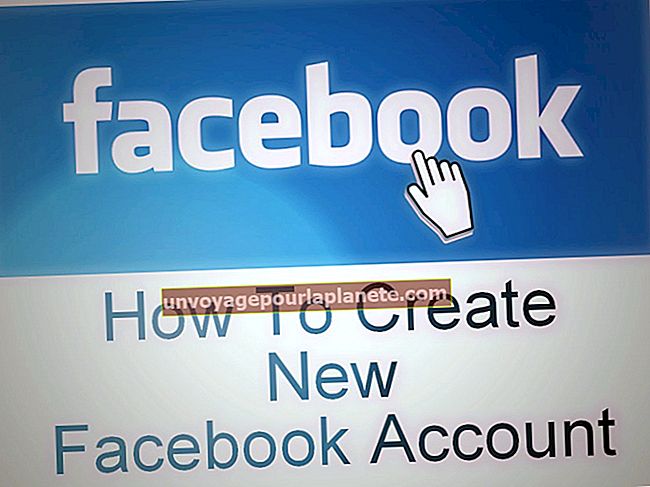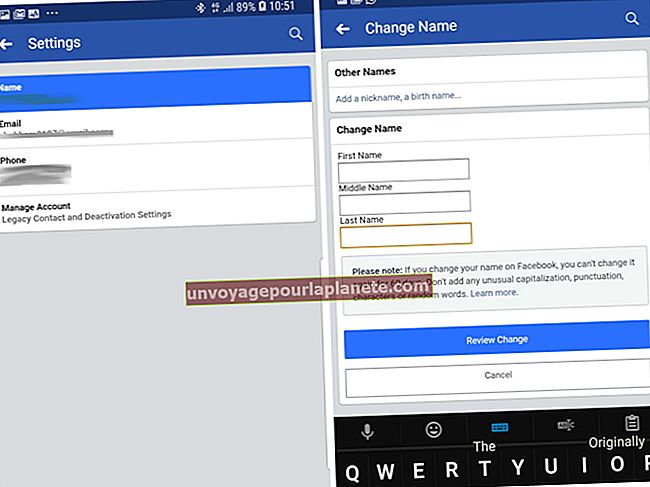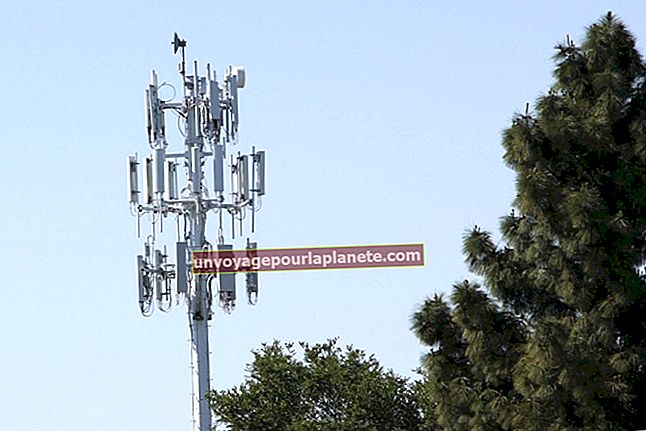Com dibuixar en un fitxer PDF
Els fitxers Adobe Portable Document Format (PDF) són un tipus de fitxer comú que es transmet entre ordinadors, màquines de fax i programes de correu electrònic. Aquest tipus de fitxer sol tenir una mida de fitxer més petita que els documents d’origen, com ara documents de Microsoft Word o fulls de càlcul Excel. Els fitxers PDF no són fàcils de marcar, però és possible fer petites correccions de text o la inserció de dibuixos amb la versió completa d’Adobe Acrobat.
1
Feu clic al botó "Inici" a la part inferior esquerra de la pantalla. Aneu a "Tots els programes" i seleccioneu "Adobe Acrobat Professional". Aquest programa es pot incloure com a "Adobe Acrobat Pro". Permet que s’obri el programa.
2
Aneu a l'opció "Fitxer" al menú principal. Seleccioneu "Obre" al menú desplegable. Navegueu per l’ordinador i seleccioneu el document PDF que dibuixareu. Feu clic al botó "Obre" i deixeu que el document es carregui.
3
Aneu a l'opció "Eines" del menú principal. Seleccioneu "Comenta i marca" al menú desplegable. Aquest menú us proporcionarà diverses opcions. Les eines de dibuix inclouen línia, núvol, rectangle, fletxa, oval, polígon, llapis i goma d'esborrar. Seleccioneu l'eina que satisfaci les vostres necessitats de dibuix.
4
Col·loqueu el ratolí sobre el PDF. La icona del ratolí canviarà a un signe més amb un interior en blanc. Col·loqueu el centre del ratolí sobre la zona on començarà el dibuix. Premeu el botó esquerre del ratolí i manteniu-lo premut. Arrossegueu el ratolí pel PDF per crear el dibuix. Deixeu anar el botó quan la part del dibuix o del dibuix s'hagi completat. Repetiu aquest procés fins que es completi el dibuix.
5
Col·loqueu el ratolí sobre el centre del dibuix. El ratolí passarà d’un signe més buit a un signe més venut amb fletxes a cada punta. Premeu el botó esquerre del ratolí i manteniu-lo premut. Arrossegueu el ratolí pel PDF per moure el dibuix a una nova ubicació. Repetiu aquest procés fins que el dibuix estigui en la posició correcta.
6
Col·loqueu el ratolí sobre el final d'una secció de dibuix. El ratolí passarà d’un signe més buit a una fletxa blanca amb un contorn negre. Premeu el botó esquerre del ratolí i manteniu-lo premut. Arrossegueu el ratolí pel PDF per canviar l'angle del dibuix. Repetiu aquest procés fins que l'orientació sigui correcta.